Télécharger gratuitement 2 meilleurs verrouilleurs de photos pour PC en 2025
Tout le monde possède des secrets, qu'ils soient petits ou grands. Alors comment garder vos secrets en sécurité? Oui, en les cachant. Il en est de même pour les photos sensibles ou privées que vous ne voulez pas supprimer la solution est de les cacher.
Vous pouvez cacher des photos, et même les verrouiller à l'aide d'une application fiable de verrouillage de photos. Ici, nous allons vous proposer 2 logiciels fiables de verrouillage de photos à télécharger gratuitement sur PC afin que vous puissiez verrouiller vos photos en toute simplicité. Allons-y.
Où dois-je cacher et verrouiller mes photos, sur mon téléphone portable ou bien mon ordinateur personnel?
S'agissant de cacher des photos et empêcher que des photos sensibles soient vues par d'autres personnes, où faut-il sauvegarder et verrouiller vos photos?
Dans la galerie du téléphone portable? Ou sur votre ordinateur personnel? Ce doit être ce dernier.
- D'abord, il est sûr que la plupart du temps, votre PC domestique ou personnel n'est utilisé que par vous-même.
- Deuxièmement, il est plus sûr qu'un téléphone portable car il est connecté via votre réseau domestique.
Quant au téléphone, il est plus risqué car vous pouvez le connecter à différents réseaux ou WiFi, ce qui n'est pas sûr pour la protection de la vie privée.
Alors comment faire pour que vos secrets et vos photos ne soient accessibles qu'à vous sur votre PC domestique? Cela est possible en les verrouillant grâce à un logiciel de verrouillage de photos fiable.
2 meilleurs verrouilleurs de photos à télécharger gratuitement pour PC en 2024
Alors comment trouver un logiciel de verrouillage de photos fiable pour cacher ou même verrouiller vos photos sur un PC domestique?
Nous allons présenter ici deux verrouilleurs de photos fiables qui, selon nous, sont les meilleurs pour vous, à essayer en 2024.
| Outils | Avantages | Inconvénients |
|---|---|---|
|
|
|
| EaseUS LockMyFile |
|
|
Comment choisir entre les deux applications de verrouillage des photos? C'est simple. Voici la Suggestion de l'Editeur:
- Pour verrouiller les photos du disque local sur votre ordinateur uniquement, essayez Photo Locker Pro.
- Pour verrouiller d'autres types de fichiers que les photos sur d'autres périphériques de stockage, essayez EaseUS LockMyFile.
Comment utiliser le verrou à photos? Il suffit de suivre le tutoriel ci-dessous pour verrouiller immédiatement toutes les photos privées sur votre ordinateur.
#1. Comment utiliser Photo Locker Pro
Outil: Photo Locker Pro
Développeur: Cheesecake
Télécharger gratuitement Photo Locker pour PC: https://www.microsoft.com/fr-fr/p/photo-locker-pro/9nblggh6gtk1
Photo Locker Pro est une application tierce de verrouillage de photos développée par Cheesecake et elle est actuellement disponible dans le Microsoft Store. Vous pouvez directement la rechercher et l'obtenir sur votre PC. Photo Locker Pro vous permet de cacher en toute sécurité des photos sensibles, et de verrouiller vos photos à partir de l'affichage de la bibliothèque d'images sur un ordinateur. Les utilisateurs ne peuvent pas accéder à ces photos sans se connecter à l'application.
Comment verrouiller des photos avec Photo Locker Pro:
Etape 1. Ouvrez le lien de téléchargement dans votre navigateur, cliquez sur Obtenir.
Etape 2. Cliquez sur Obtenir à nouveau lorsque Microsoft Store s'ouvre, puis cliquez sur Installer.
Etape 3. Lancez Photo Locker Pro et configurez le mot de passe.
Etape 4. Cliquez sur les trois points dans le coin droit, et cliquez sur Importer une photo
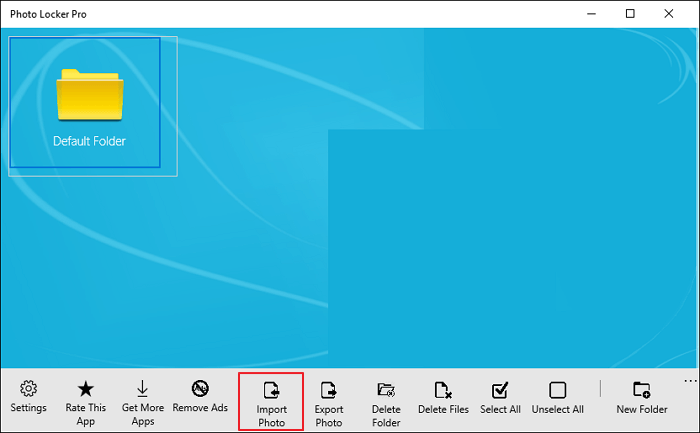
Etape 5. Parcourez pour sélectionner les photos que vous voulez verrouiller et cliquez sur Ouvrir.
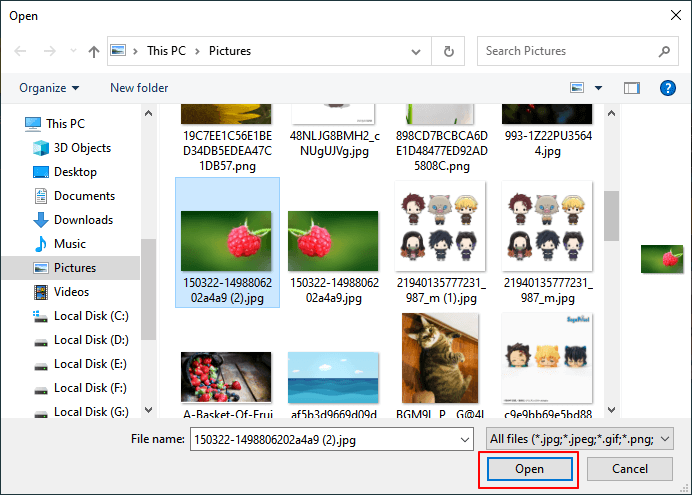
Une fois le processus terminé, vous verrez que vos photos apparaissent dans Photo Locker Pro et qu'elles ne sont plus visibles sur votre ordinateur. Elles ont été verrouillées avec succès.
#2. Comment utiliser EaseUS LockMyFile
Outil: EaseUS LockMyFile
Développeur: Logiciel EaseUS
Verrouilleur des photos - Télécharger gratuitement EaseUS LockMyFile
EaseUS LockMyFile est nouvellement développé par EaseUS software pour verrouiller les fichiers, tels que des photos, des vidéos, des images, des documents, etc., en toute sécurité avec un mot de passe. Il vous permet de cacher, de verrouiller, de protéger par un mot de passe et même de chiffrer des photos, des vidéos, des documents, des dossiers sur un lecteur d'ordinateur local, un disque dur externe, et même un lecteur partagé en réseau. A l'aide de ce logiciel, vous pouvez garder secrets vos photos et vidéos sensibles, et même vos fichiers confidentiels.
Vous pouvez verrouiller de manière flexible des photos, des vidéos et des documents confidentiels sur Windows 10/8/7/Vista/XP/2003/2002.
Comment verrouiller des photos avec EaseUS LockMyFile
Etape 1. Lancez EaseUS LockMyFile, entrez votre email et votre mot de passe.
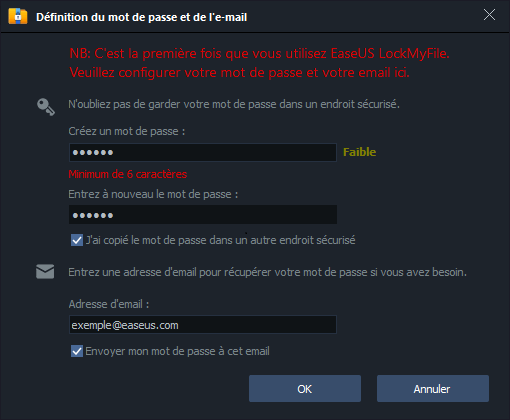
Etape 2. Cliquez sur Bloquer le fichier sur le panneau de gauche sous Disque Local ou Disque externe.
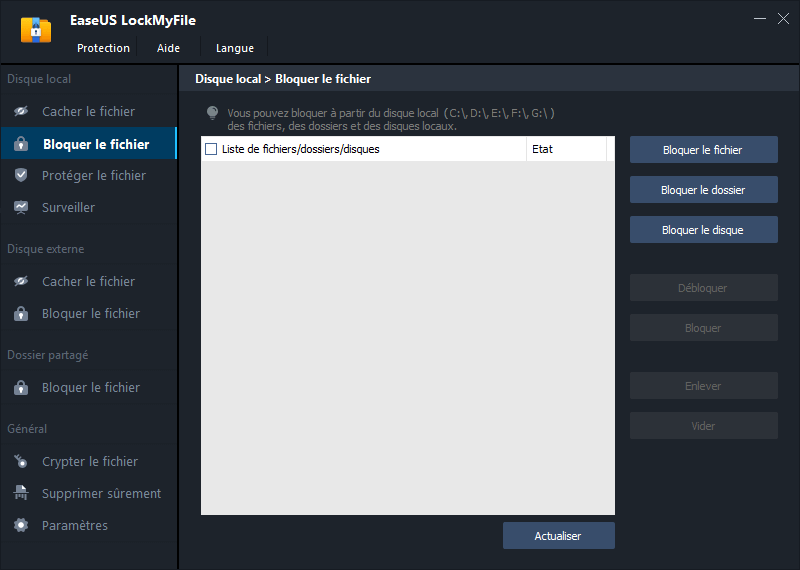
Etape 3. Cliquez sur Bloquer le fichier, et choisissez le fichier que vous voulez verrouiller depuis votre ordinateur, puis cliquez sur OK pour confirmer.
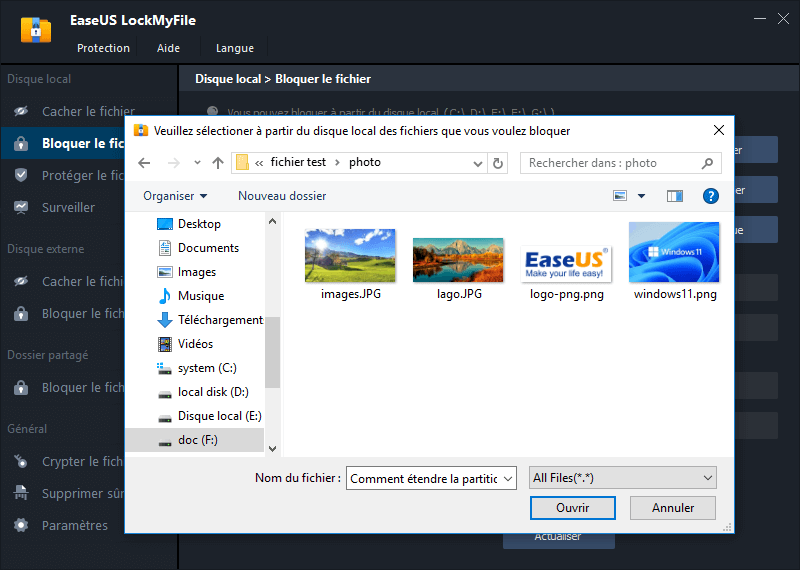
Si vous devez verrouiller un dossier, l'opération est la même. Cliquez sur Bloquer le dossier, choisissez le dossier cible, puis cliquez sur OK pour confirmer.
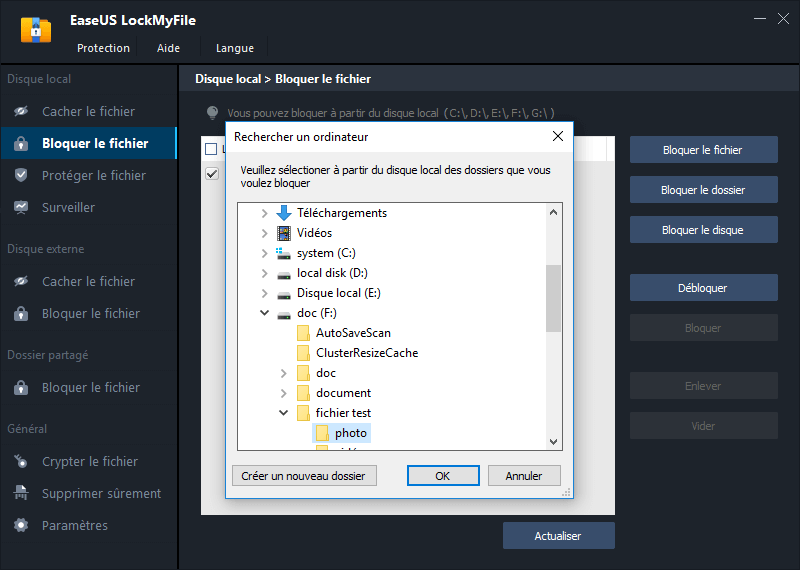
Etape 4. Vous pouvez maintenant vérifier l'état des fichiers ou des dossiers que vous avez choisis.
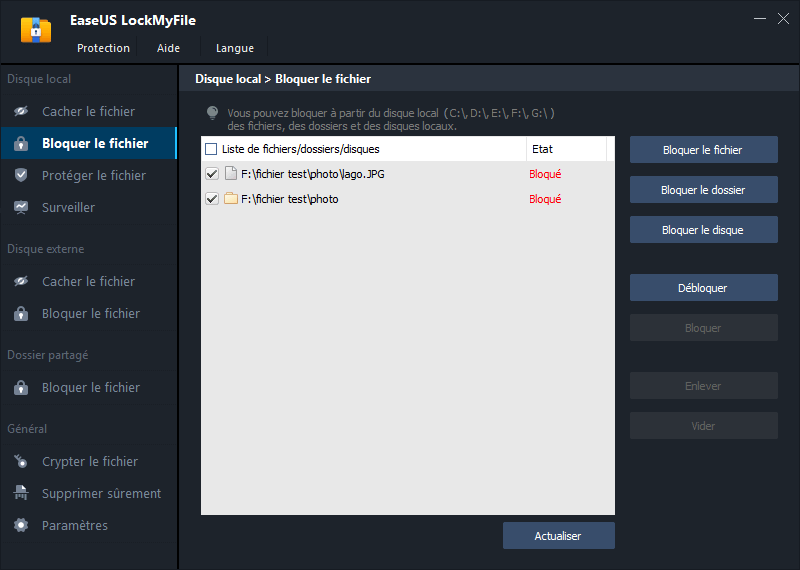
Remarque: Le mot de passe est celui que vous avez défini lors du lancement d'EaseUS LockMyFile. Vous pouvez également utiliser le mot de passe pour déverrouiller les fichiers.
L'image sera automatiquement enregistrée dans un dossier portant le même nom de fichier. Et vous ne pourrez ni la voir ni l'ouvrir sans utiliser EaseUS LockMyFile.
Protéger ses photos privées est facile avec Photo Locker et EaseUS LockMyFile
Il est facile de protéger vos photos privées, vos vidéos confidentielles, vos fichiers de documents et même vos dossiers. Il existe également différentes façons de le faire, par exemple, vous pouvez verrouiller un fichier, masquer un dossier ou même compresser des documents importants à l'aide d'un mot de passe en utilisant un outil de cryptage de fichiers, un verrou de fichiers, un utilitaire de compression, etc.
Protéger vos photos privées est facile si vous utilisez le bon outil pour vous aider. Nous avons rassemblé ici deux applications de verrouillage de photos et vous pouvez télécharger gratuitement l'une ou l'autre pour protéger vos secrets en toute sécurité.
Articles liés
-
Verrouillage de la calculatrice - Comment cacher les photos sur Android, iPhone et PC
![Lionel]() Lionel/2025-08-29
Lionel/2025-08-29
-
3 méthodes | Protéger une pièce jointe dans un email avec mot de passe
![Lionel]() Lionel/2025-08-29
Lionel/2025-08-29
-
Puis je verrouiller mes photos? Comment protéger vos photos secrètes
![Lionel]() Lionel/2025-08-29
Lionel/2025-08-29
-
Verrouiller/Crypter une clé USB (4 méthodes)
![Lionel]() Lionel/2025-11-06
Lionel/2025-11-06





